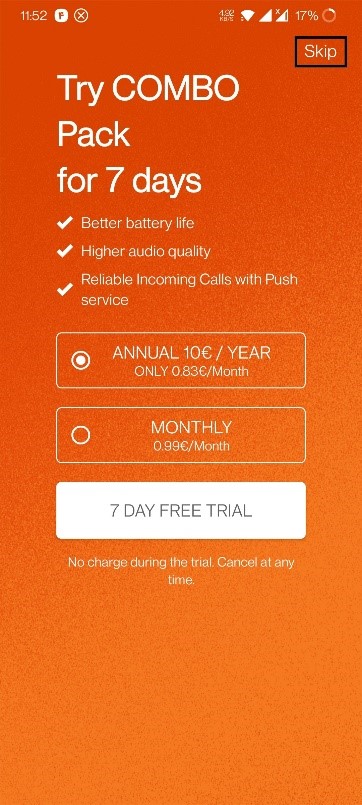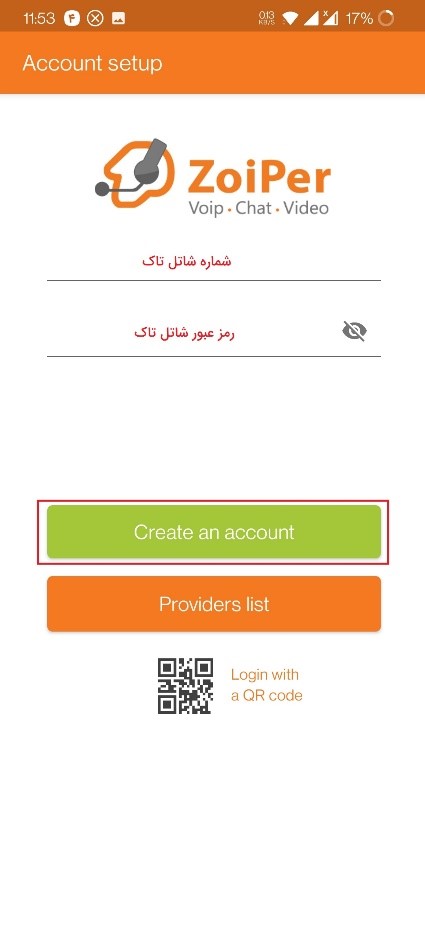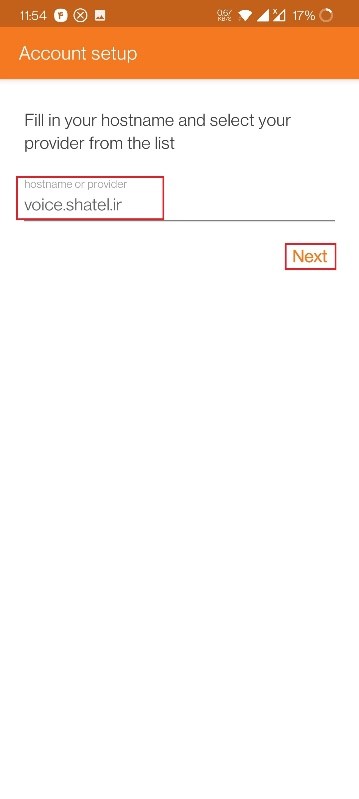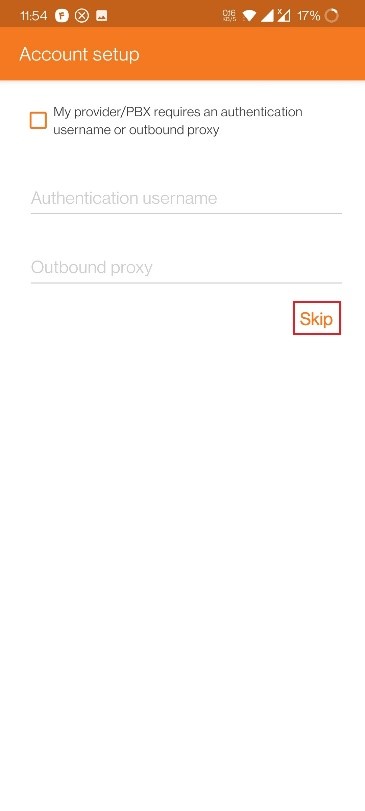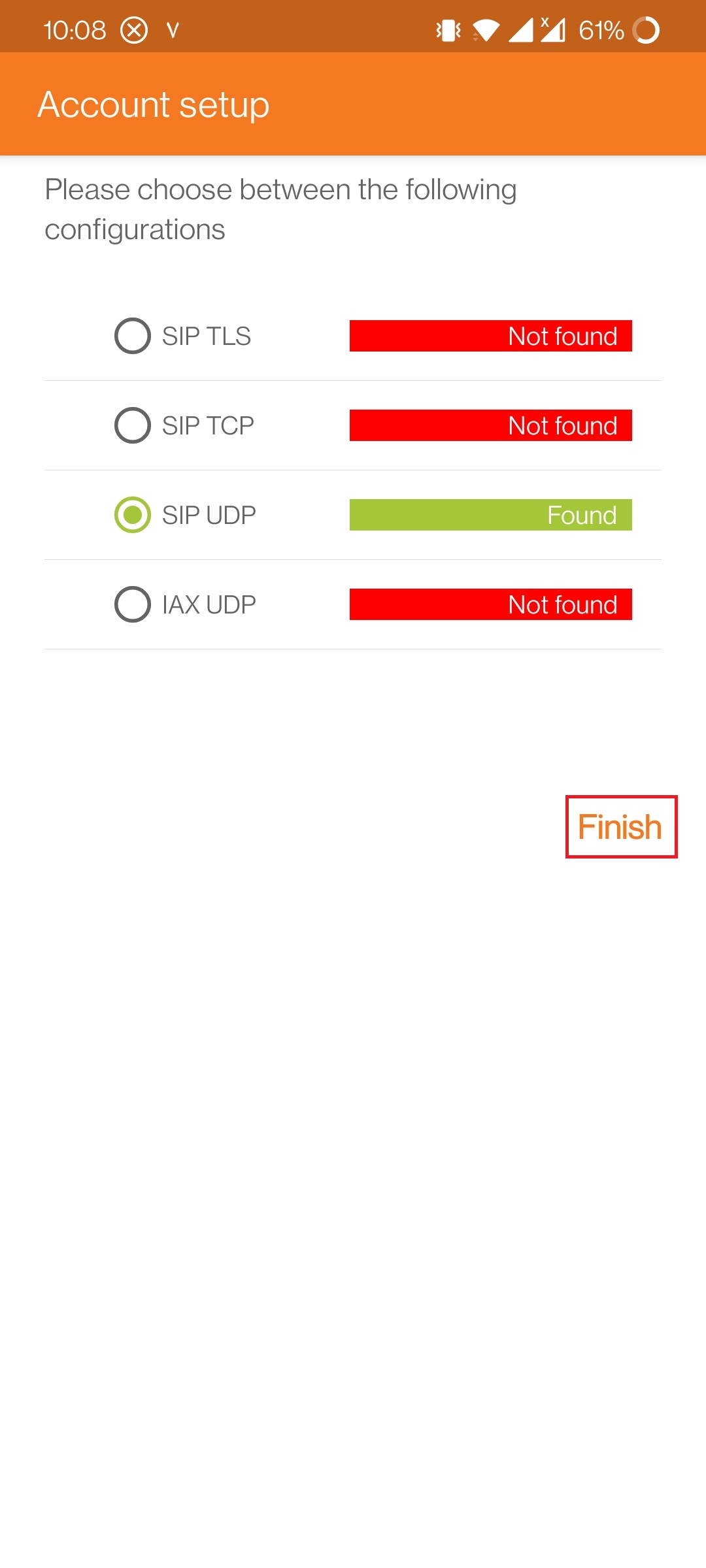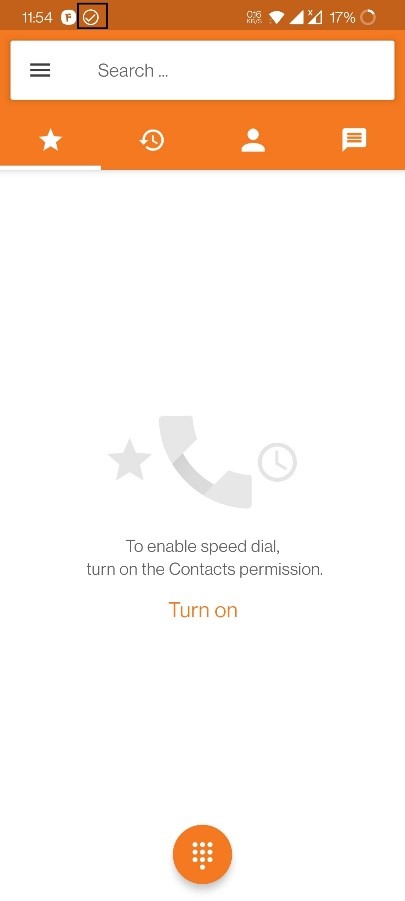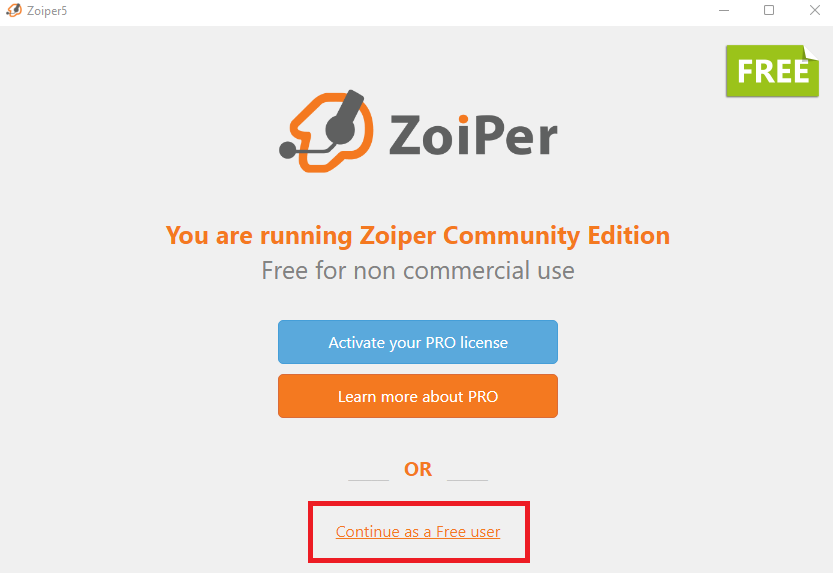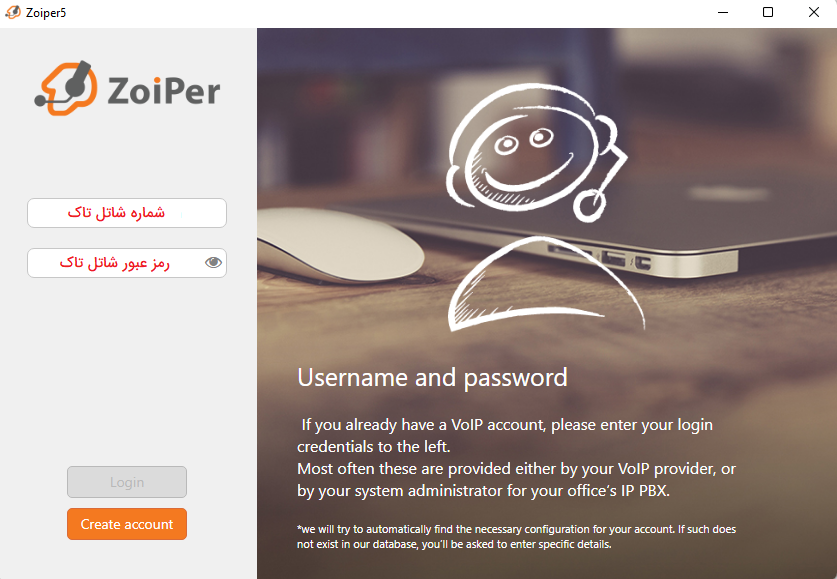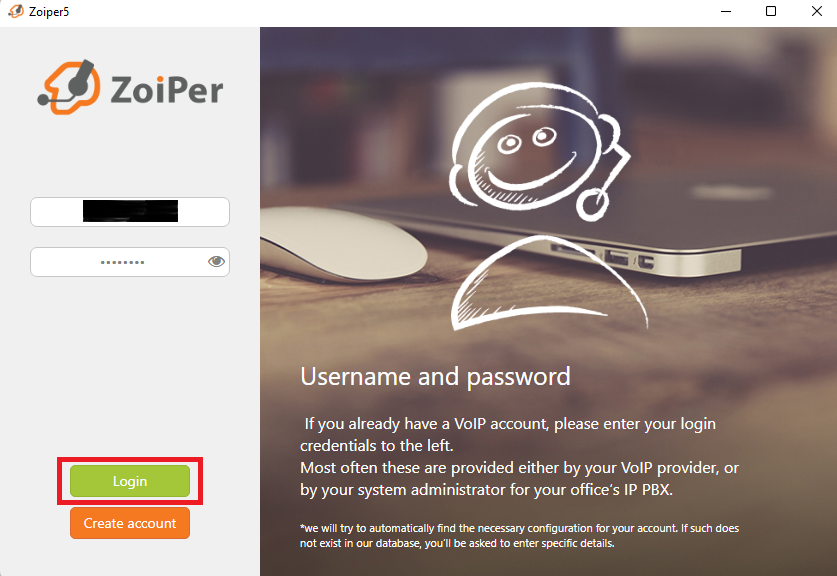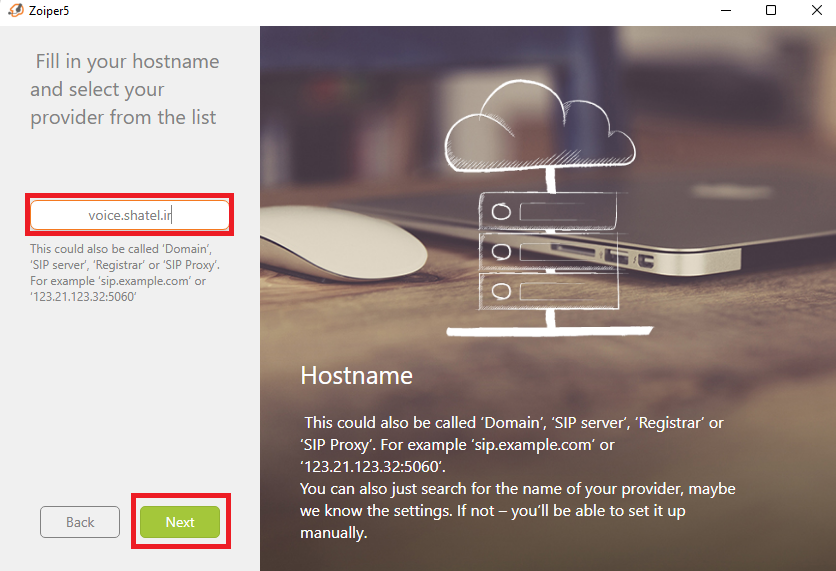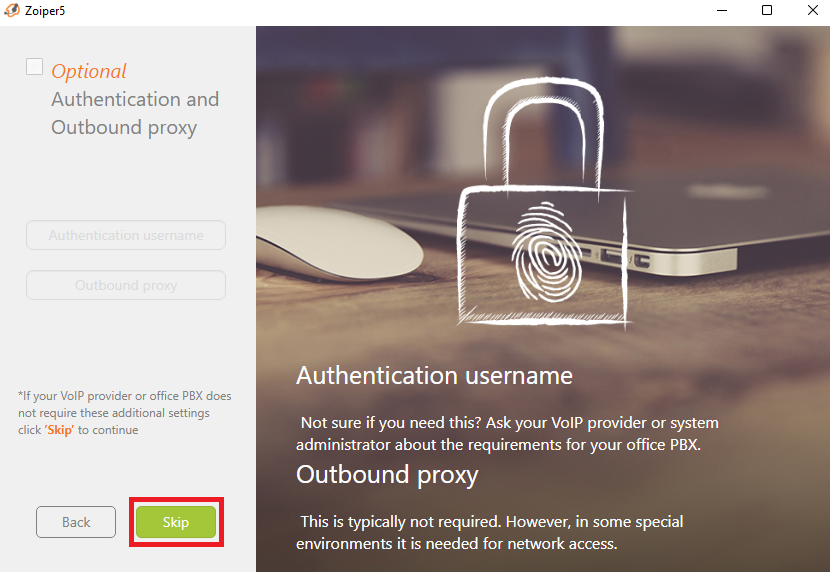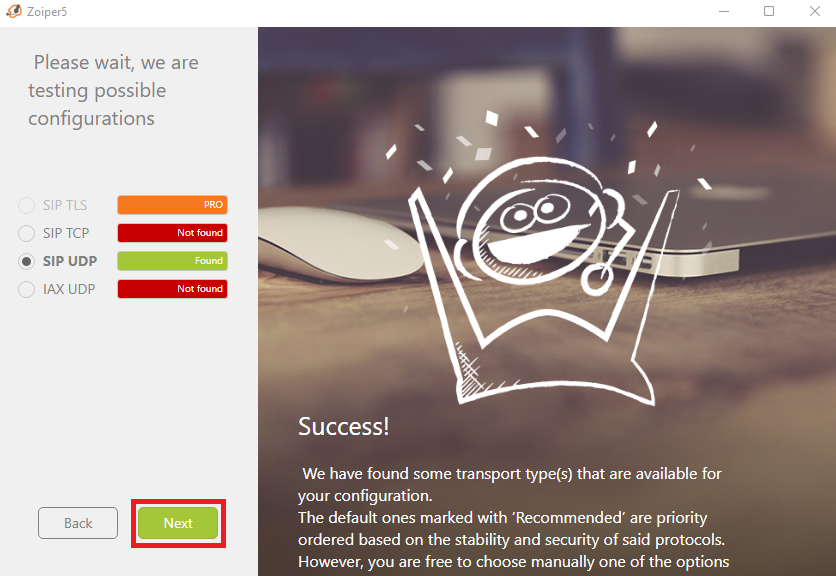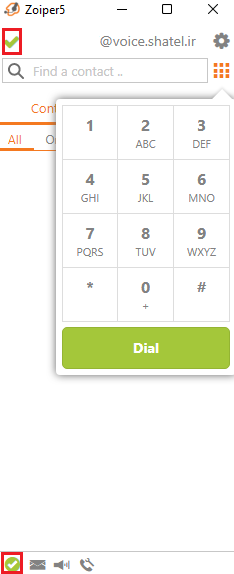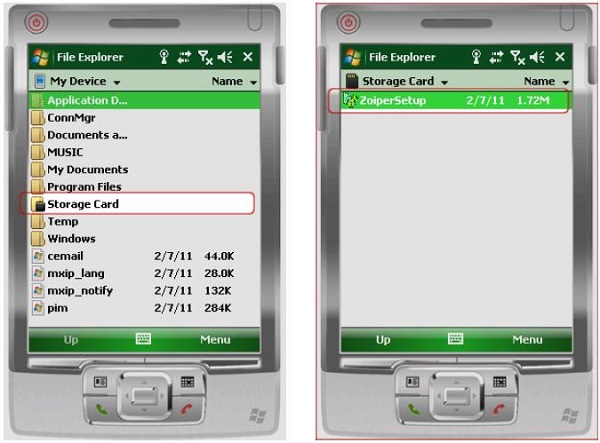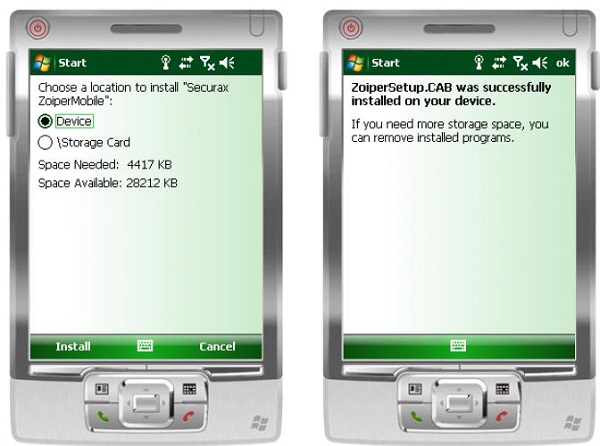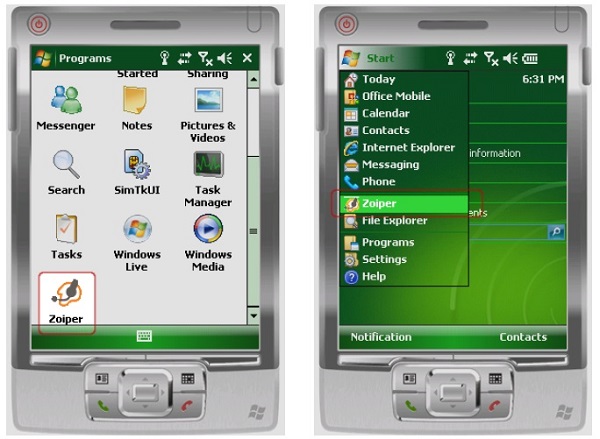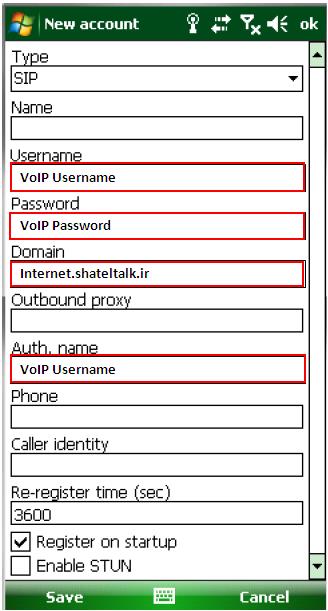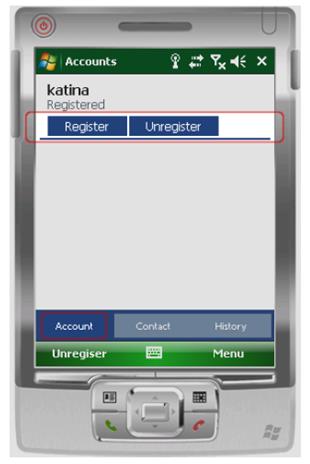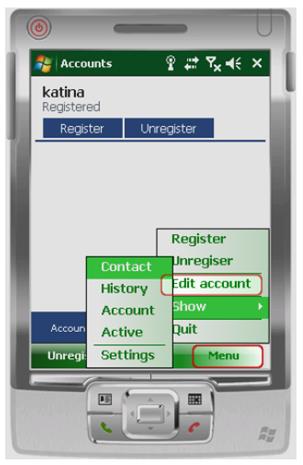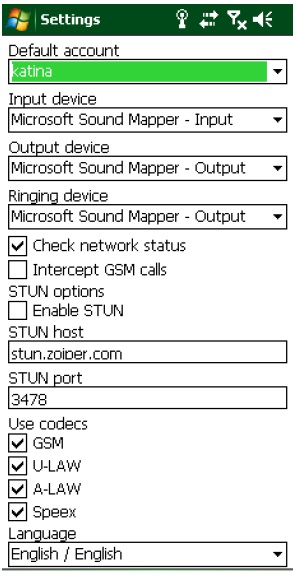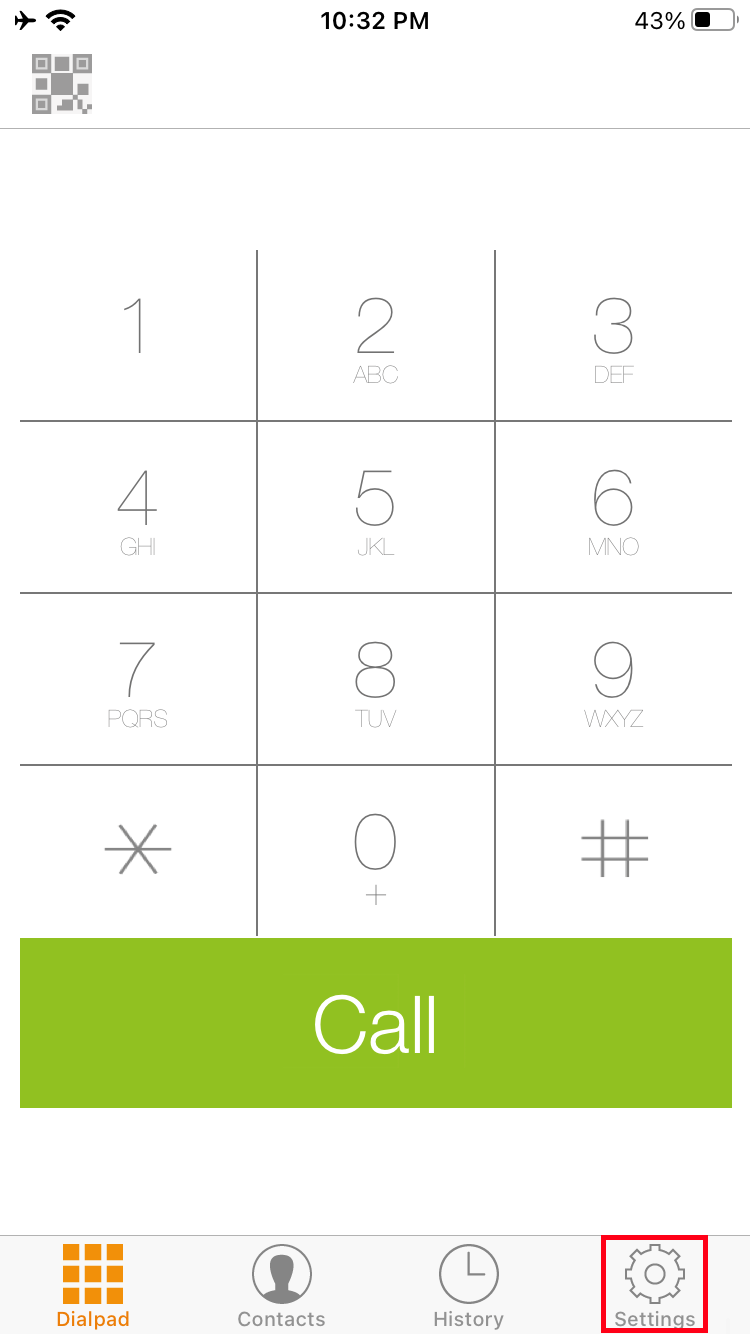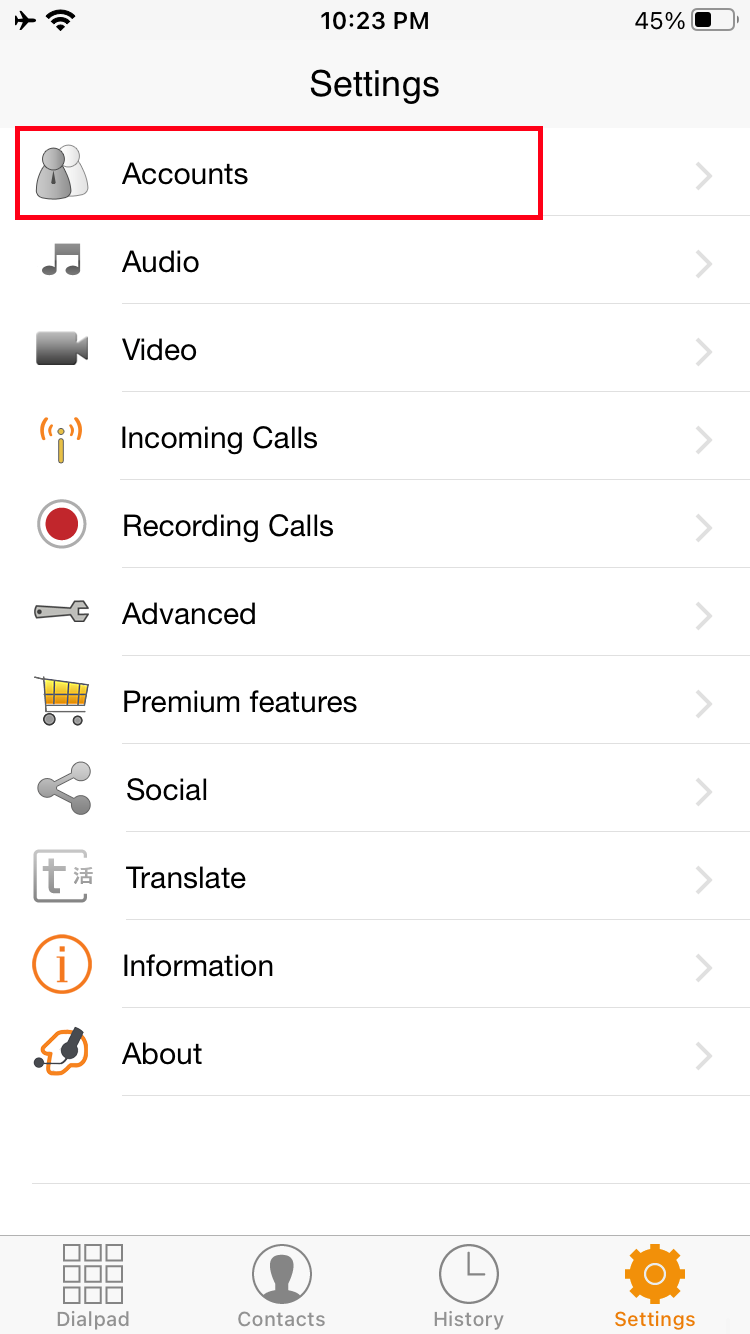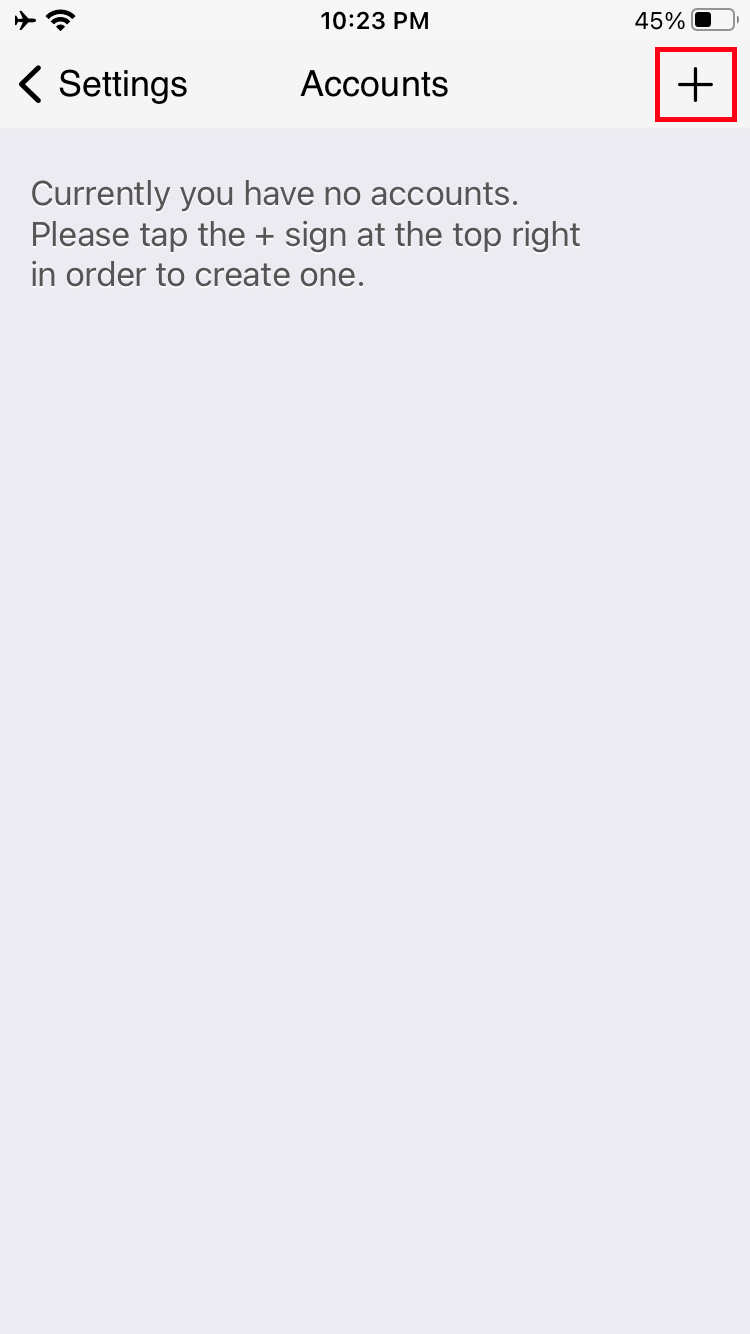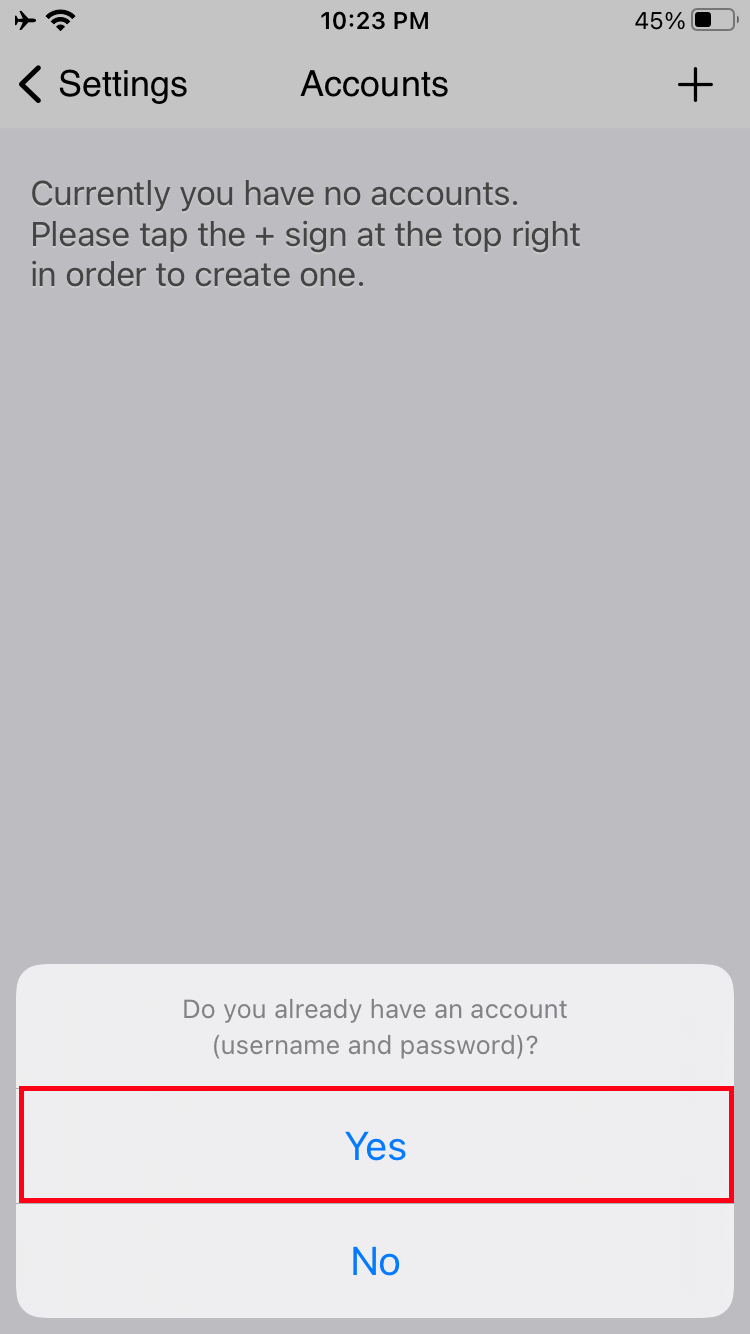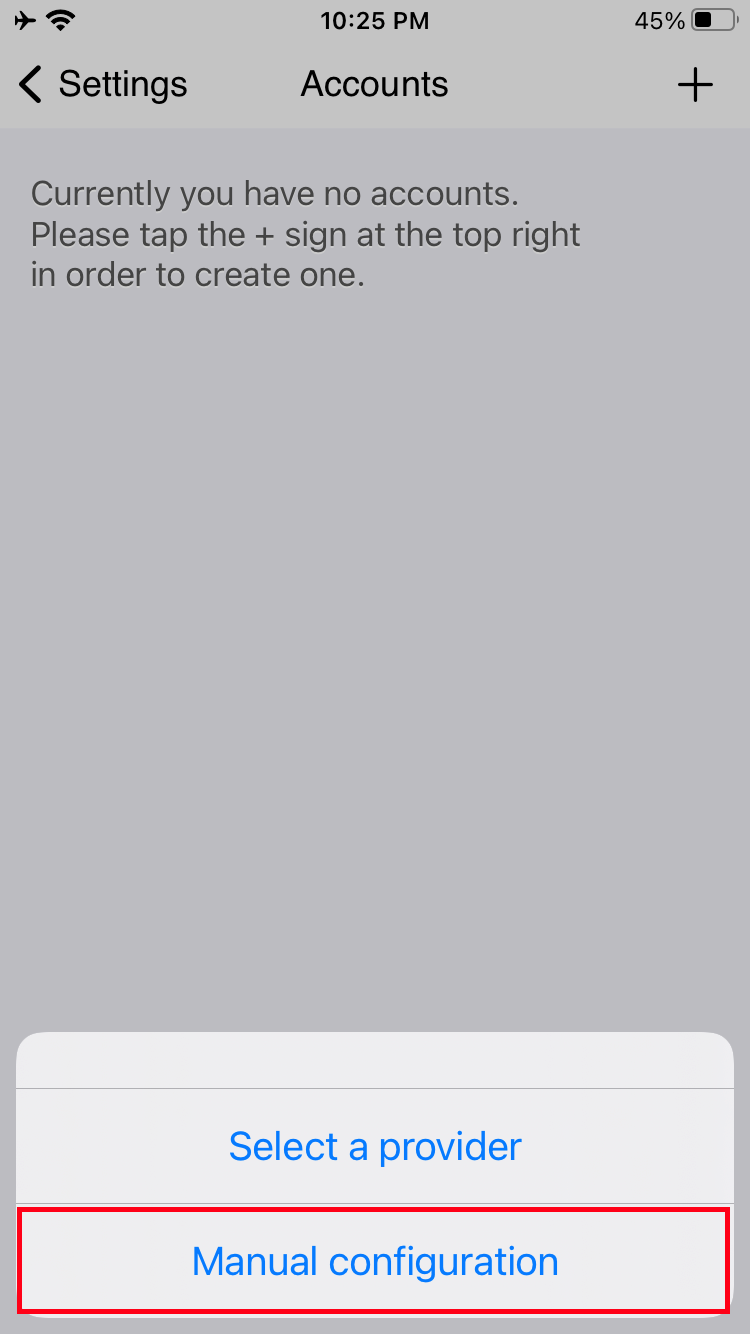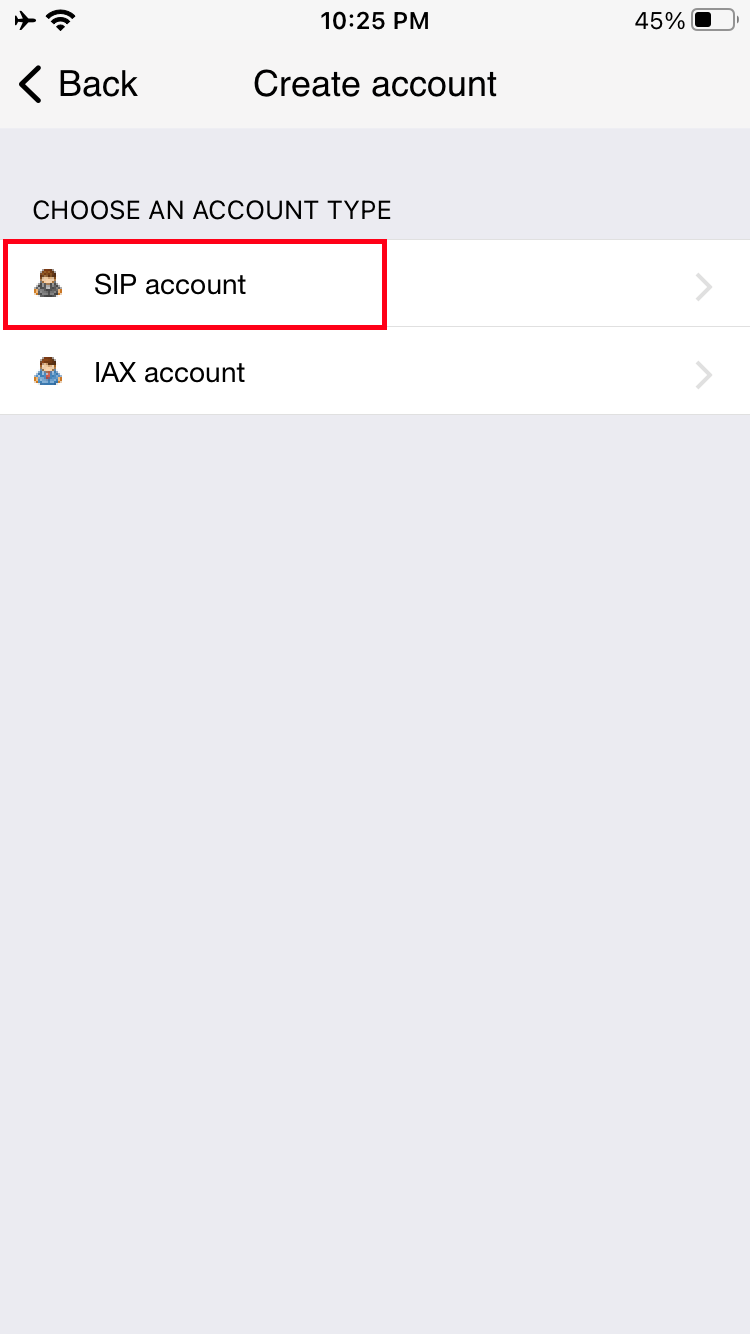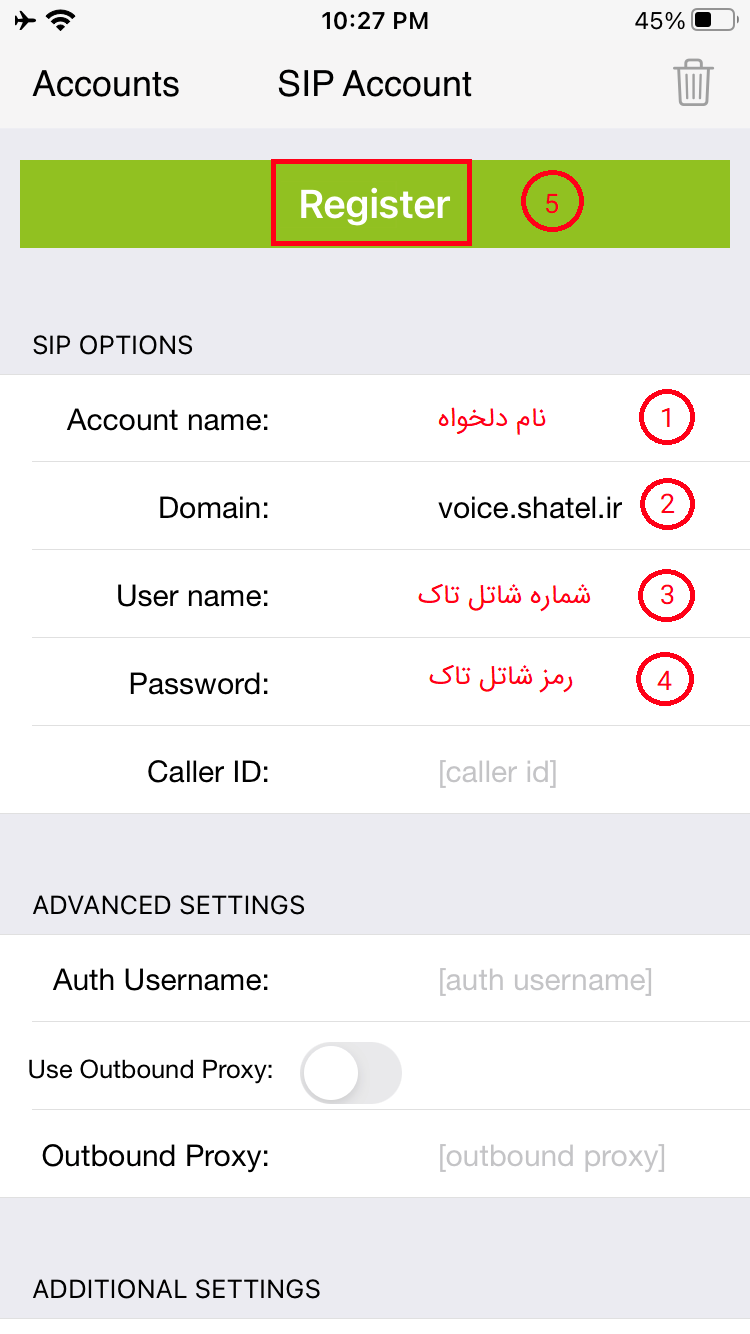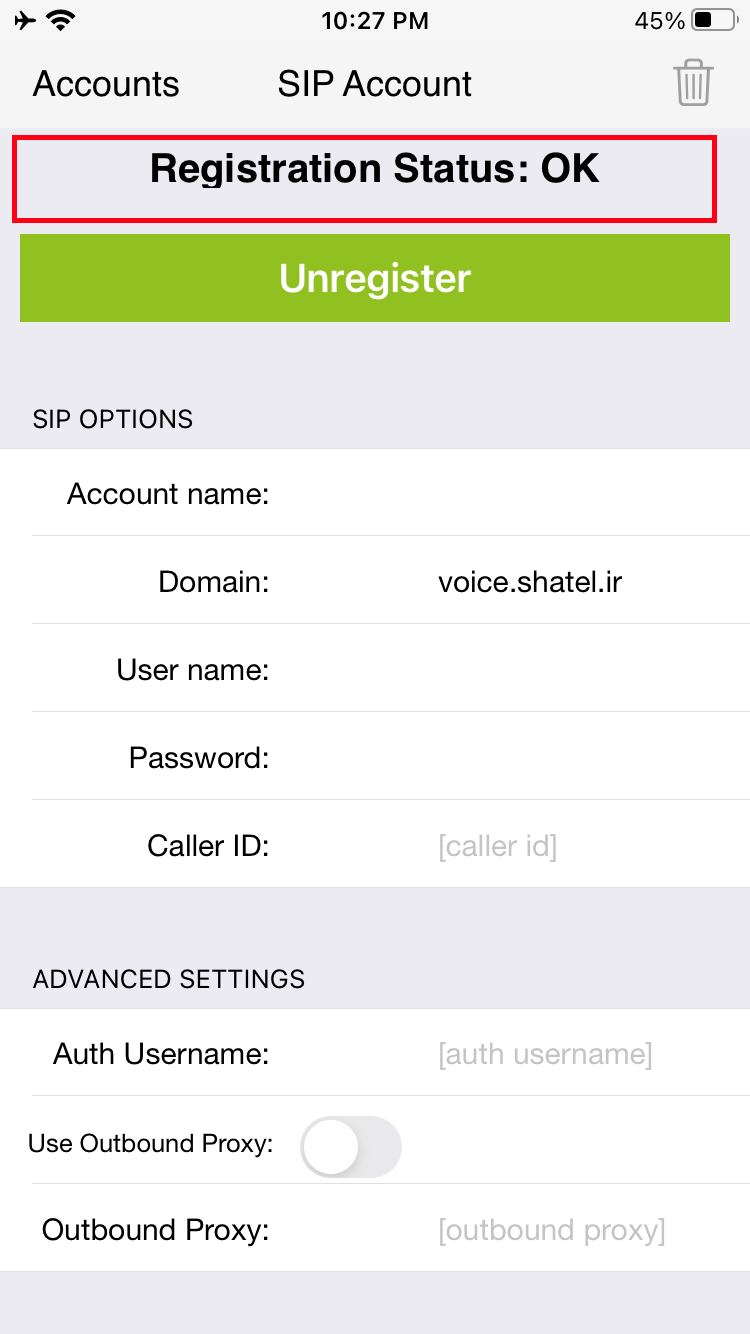تنظیمات نرم افزار Zoiper
تنظیمات نرم افزار Zoiper بر روی اندروید
نرمافزار Zoiper را از سایت google play نصب کنید و تنظیمات را به شکل زیر انجام دهید.
مطابق شکل زیر بر روی گزینه مشخص شده کلیک کنید.
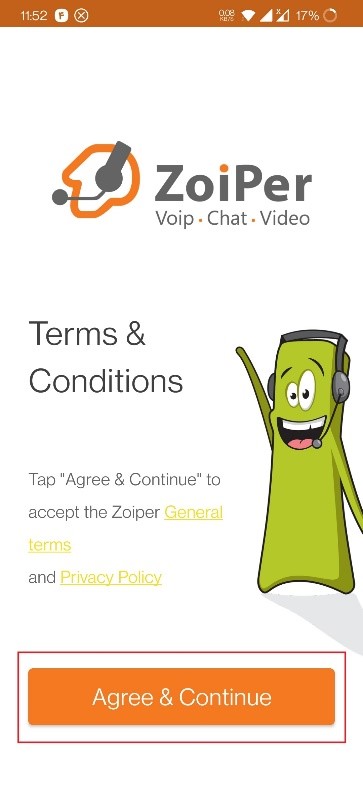
در این صفحه بر روی گزینه Skip کلیک نمایید.
در این صفحه شماره شاتلتاک و رمز عبور شاتلتاک خود را مطابق شکل زیر وارد نمایید و سپس بر روی گزینه Create an account کلیک نمایید.
سپس در قسمت HostName آدرس voice.shatel.ir وارد نمایید.
در این صفحه گزینه Skip را کلیک نمایید.
سپس بعد از انجام تست بر روی پروتکل های مختلف بصورت خودکار پروتکل مورد نظر انتخاب می شود و گزینه Finish را کلیک نمایید.
درصورت مشاهده این صفحه و داشتن تیک در بالای صفحه مطابق شکل زیر برنامه با موفقیت راه اندازی شده است.
تنظیمات نرم افزار ZoIPer بر روی ویندوز
نرمافزار Zoiper را از سایت Zoiper، از این قسمت دانلود کنید و تنظیمات را به شکل زیر انجام دهید.
مطابق شکل زیر بر روی گزینه مشخص شده کلیک کنید.
در این صفحه شماره شاتلتاک و رمز عبور شاتلتاک خود را مطابق شکل زیر وارد نمایید و سپس بر روی گزینه login کلیک نمایید.
سپس در قسمت HostName آدرس voice.shatel.ir وارد کنید.
در این صفحه گزینه Skip را کلیک کنید.
سپس بعد از انجام تست بر روی پروتکل های مختلف بصورت خودکار پروتکل مورد نظر انتخاب می شود و گزینه Next را کلیک نمایید.
درصورت مشاهده این صفحه و داشتن تیک سبز مانند شکل زیر برنامه با موفقیت راه اندازی شده است.
تنظیمات Zoiper بر روی Windows Mobile
نرمافزار مربوط را از سایت شاتل، قسمت مرکز دانلود دانلود کنید.
فایل دانلود شده را از طریق حافظه جانبی یا اتصال مستقیم موبایل به سیستم، منتقل کنید.
برای نصب نرمافزار، در مسیر ذخیره فایل مورد نظر، مراحل نصب را به ترتیب زیر انجام دهید:
مطابق شکل زیر میتوانید مسیر نصب فایل ر انتخاب کنید.
پس از نصب موفقیتآمیز نرمافزار، تنظیمات را مطابق شکل زیر انجام دهید.
به دو روش زیر میتوانید نرمافزار را Run کنید.
بلافاصله پس از اجرای نرمافزار برای بار اول صفحهای به شکل زیر برای انجام تنظیمات اکانت VoIP برای شما باز خواهد شد. تنظیمات مشخص شده را انجام دهید.
لیست اکانتها :
برای مشاهده و Register/Unregister کردن اکانتهای خود مسیر زیر را دنبال کنید.
اگر قصد دارید تغییراتی در اکانت خود انجام دهید، روی Menu کلیک و Edit Account را انتخاب کنید:
تنظیمات نرم افزار Zoiper بر روی آیفون
نرمافزار Zoiper را از این لینک نصب کنید و تنظیمات را به شکل زیر انجام دهید.
مطابق شکل زیر گزینه Settings را انتخاب کنید.
در این صفحه گزینه Accounts را انتخاب کنید.
سپس بر روی علامت + کلیک کنید.
گزینه Yes را انتخاب کنید.
سپس گزینه Manual Configuration را انتخاب کنید.
گزینه SIP account را انتخاب کنید.
مطابق شکل زیر گزینه های مشخص شده را به ترتیب تکمیل کنید:
1- Account Name: نام دلخواه
2- Domain: voice.shatel.ir
3- User Name: شماره شاتلتاک
4- Password: رمز شاتلتاک
5- Register
درصورتیکه register موفقیت آمیز باشد، تصویر زیر نشان داده میشود.